打开屏幕录屏 win11系统自带录屏功能怎么开启
更新时间:2024-04-12 08:41:44作者:jiang
Win11系统自带的屏幕录屏功能是一项非常实用的工具,可以帮助用户轻松记录屏幕上发生的任何操作和内容,想了解如何开启这一功能吗?其实很简单,只需按下Win+Alt+R快捷键即可开始录制屏幕。这一功能不仅适用于制作教学视频、游戏直播等场景,还可以帮助用户快速解决问题、分享操作步骤等。赶快尝试一下吧,相信你会爱上这项便捷的功能!
具体步骤:
1.首先按下快捷键“win+g”就可以打开win11自带的录屏工具。
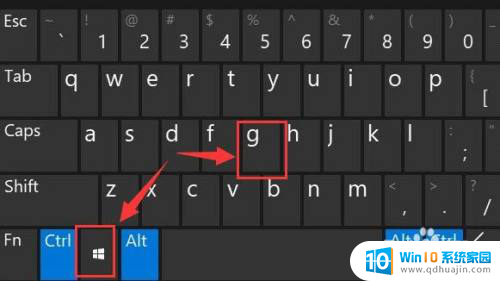
2.打开后,点击上方的捕获按钮,如图所示。
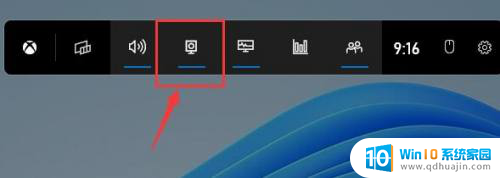
3.接着会在左上角弹出捕获窗口,点击如图所示的按钮就可以开始录屏了。
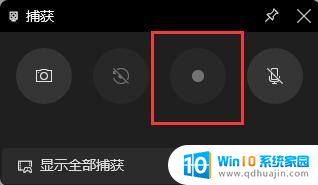
4.如果我们使用上面方法没有办法打开录制窗口。
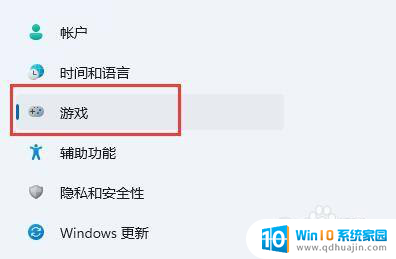
5.那么可以进入系统设置,在左侧边栏中进入“游戏”
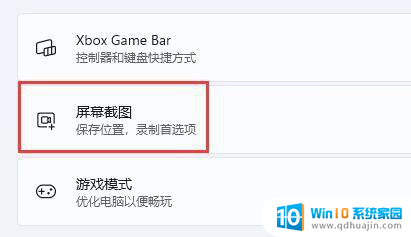
6.在右边进入“屏幕截图”选项。在其中就可以开启屏幕录制功能了。
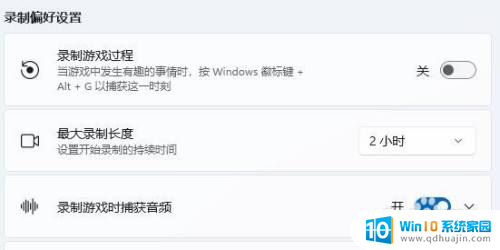
以上就是打开屏幕录屏的全部内容,如果你遇到相同问题,可以参考本文中介绍的步骤来进行修复,希望对大家有所帮助。
打开屏幕录屏 win11系统自带录屏功能怎么开启相关教程
热门推荐
win11系统教程推荐
- 1 win11清理标记删除文件 笔记本如何彻底删除文件
- 2 win11关机更新卡住 windows11更新卡住怎么办
- 3 win11系统计算机图标不见了 win11桌面图标不见了找回方法
- 4 win11联想笔记本关闭杀毒软件 win11杀毒软件如何关闭
- 5 win1123h2开机速度慢 Windows10开机慢解决方法
- 6 win11外接键盘后如何禁止原键盘 外接键盘后如何停用笔记本键盘
- 7 win11如何调整桌面文件能随意拖动 电脑桌面图标拖动功能
- 8 更新到win11怎么没声音 Win11更新后没有声音的解决方案
- 9 win11不能拖文件到地址栏 Win11 23H2拖拽文件到地址栏无效解决方法
- 10 win11游戏中输入法 win11玩游戏关闭输入法教程
win11系统推荐
- 1 雨林木风ghost win11 64位专业破解版v2023.04
- 2 番茄花园ghost win11 64位官方纯净版v2023.04
- 3 技术员联盟windows11 64位旗舰免费版v2023.04
- 4 惠普笔记本win7 64位专业免激活版v2023.04
- 5 风林火山ghost win11 64位专业稳定版v2023.04
- 6 电脑公司win11 64位正式旗舰版v2023.04
- 7 系统之家ghost win11 64位简体中文版下载v2023.04
- 8 萝卜家园ghost win11 64位装机纯净版下载v2023.04
- 9 深度技术ghost win11 64位正式免激活版下载v2023.04
- 10 电脑公司Windows11 64位官方纯净版v2023.04